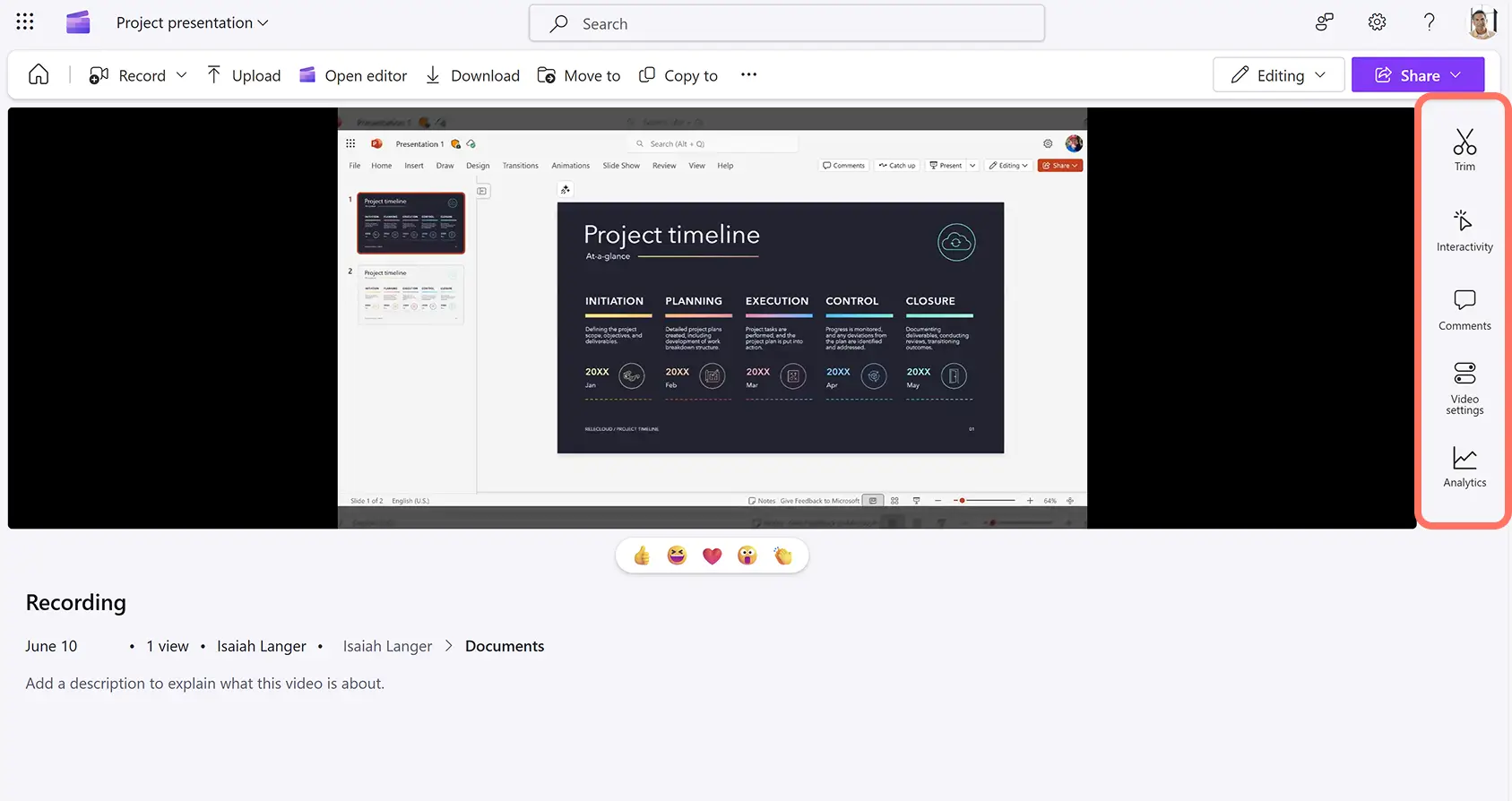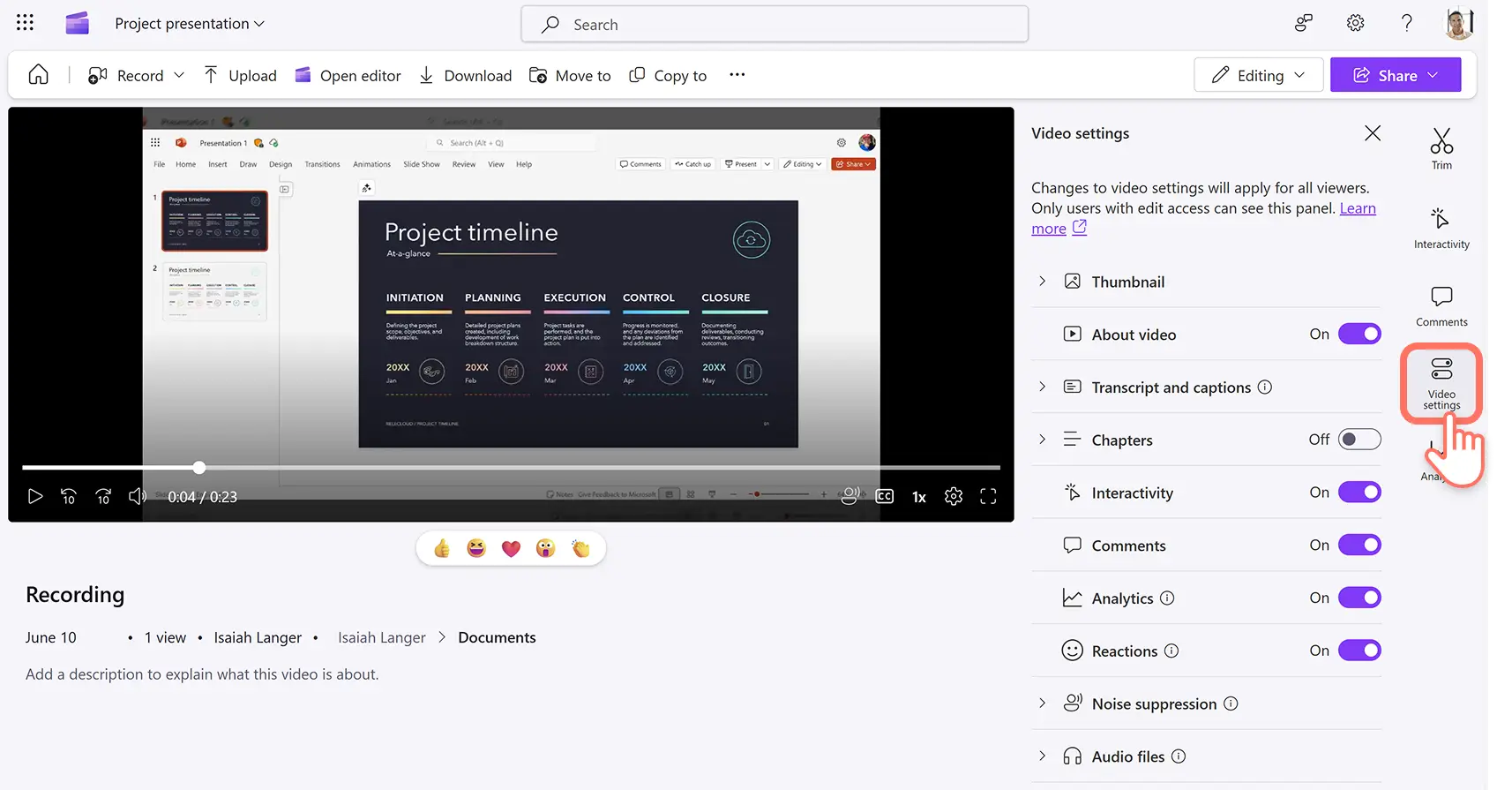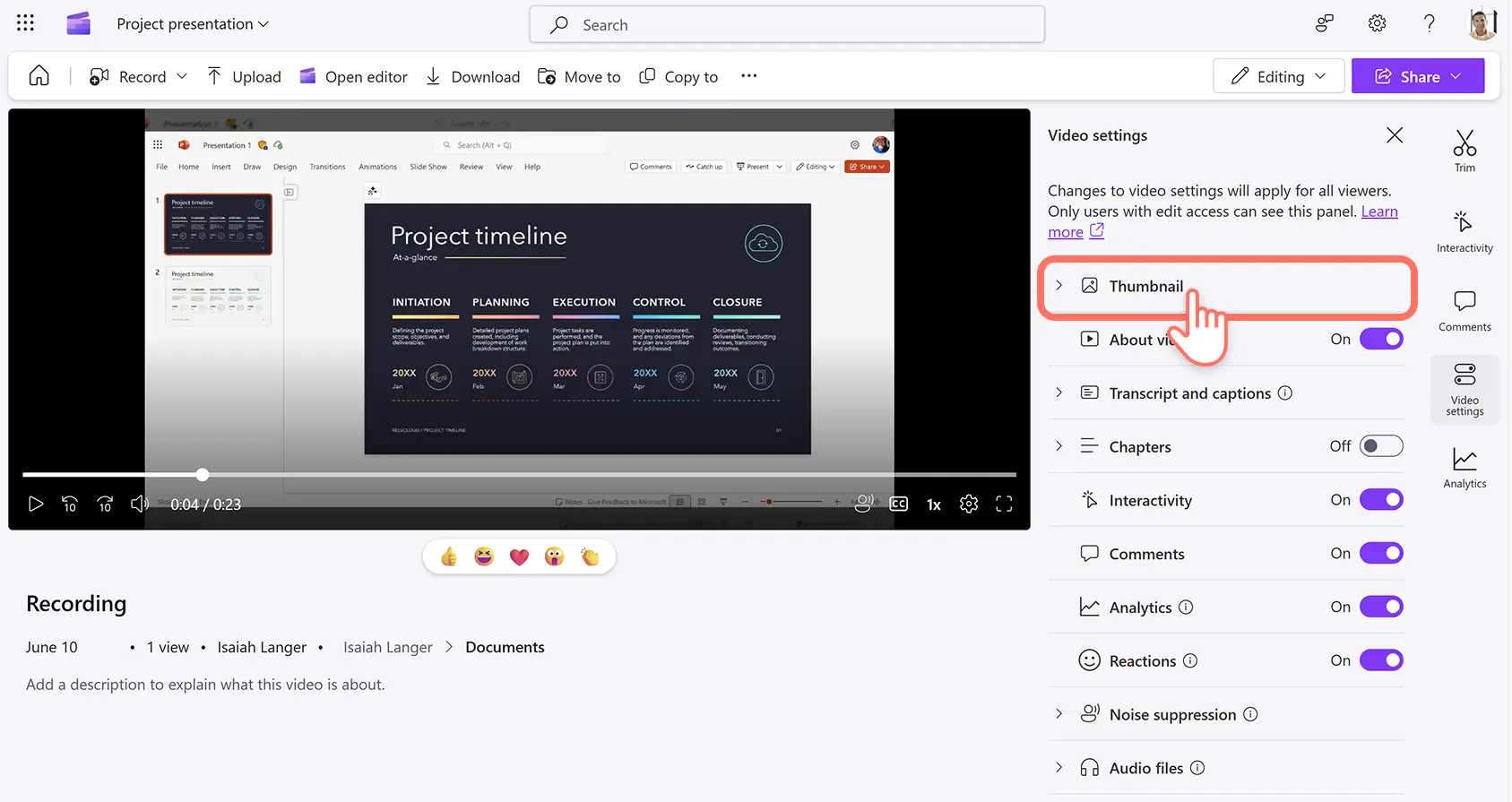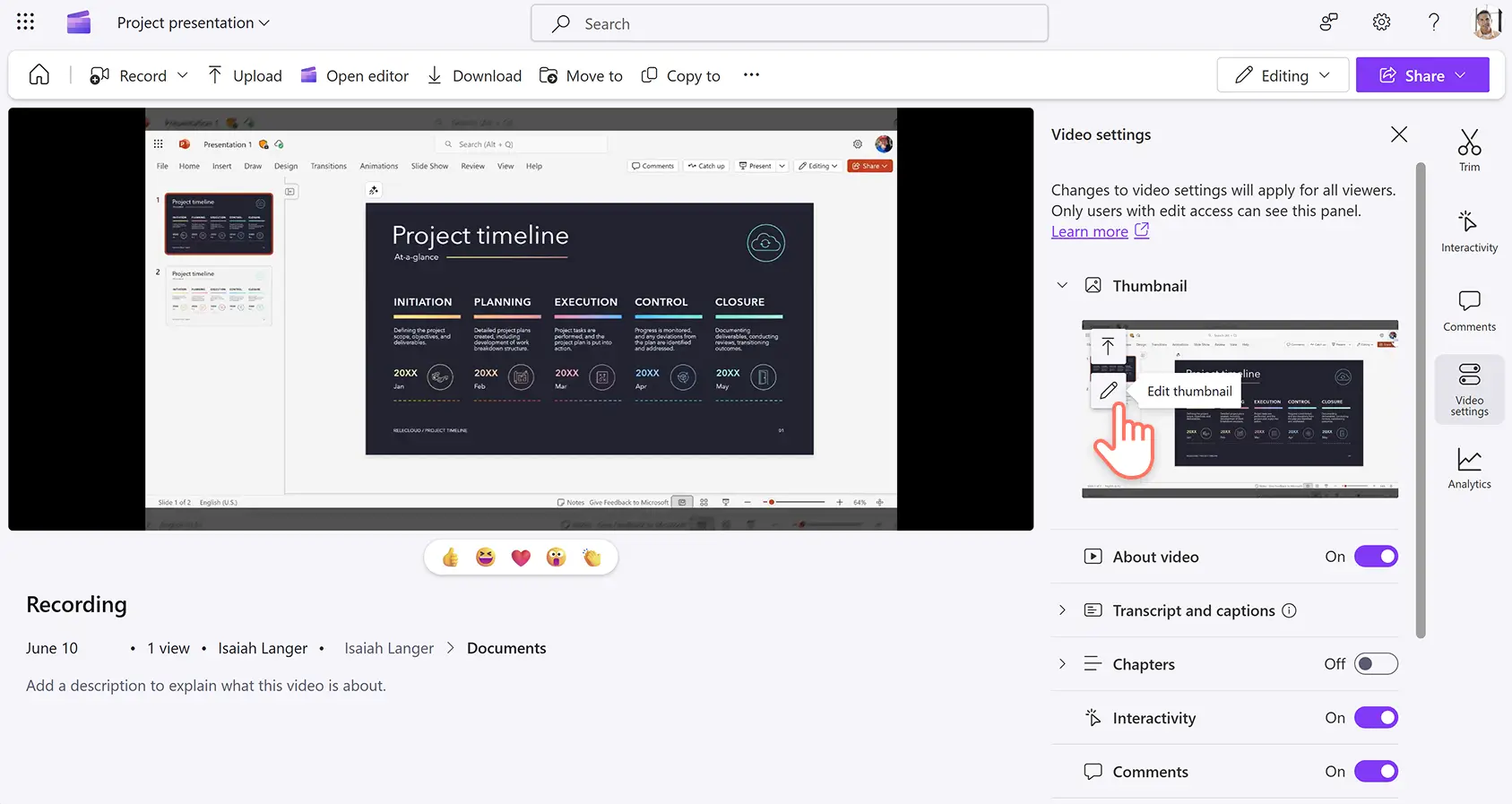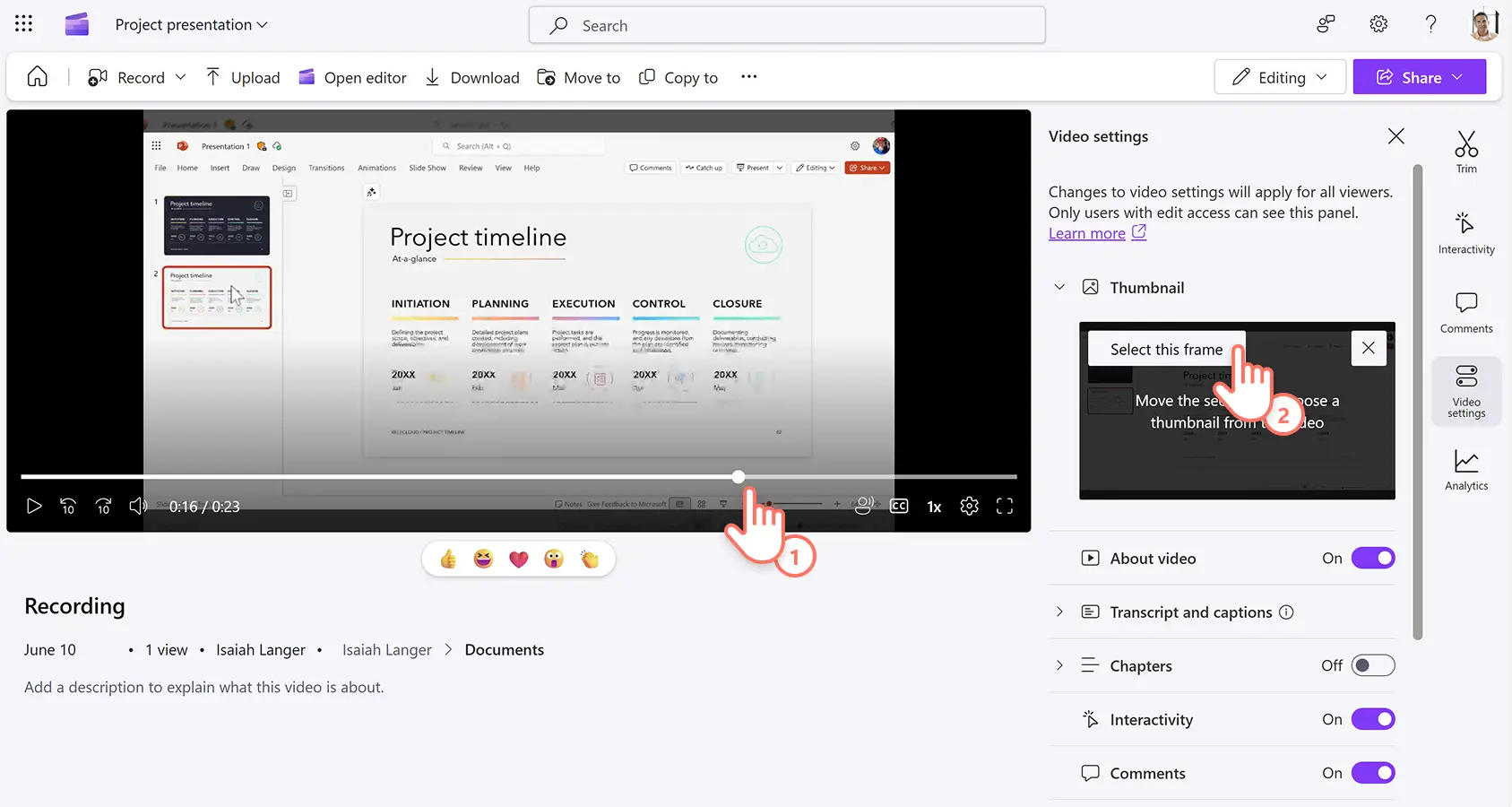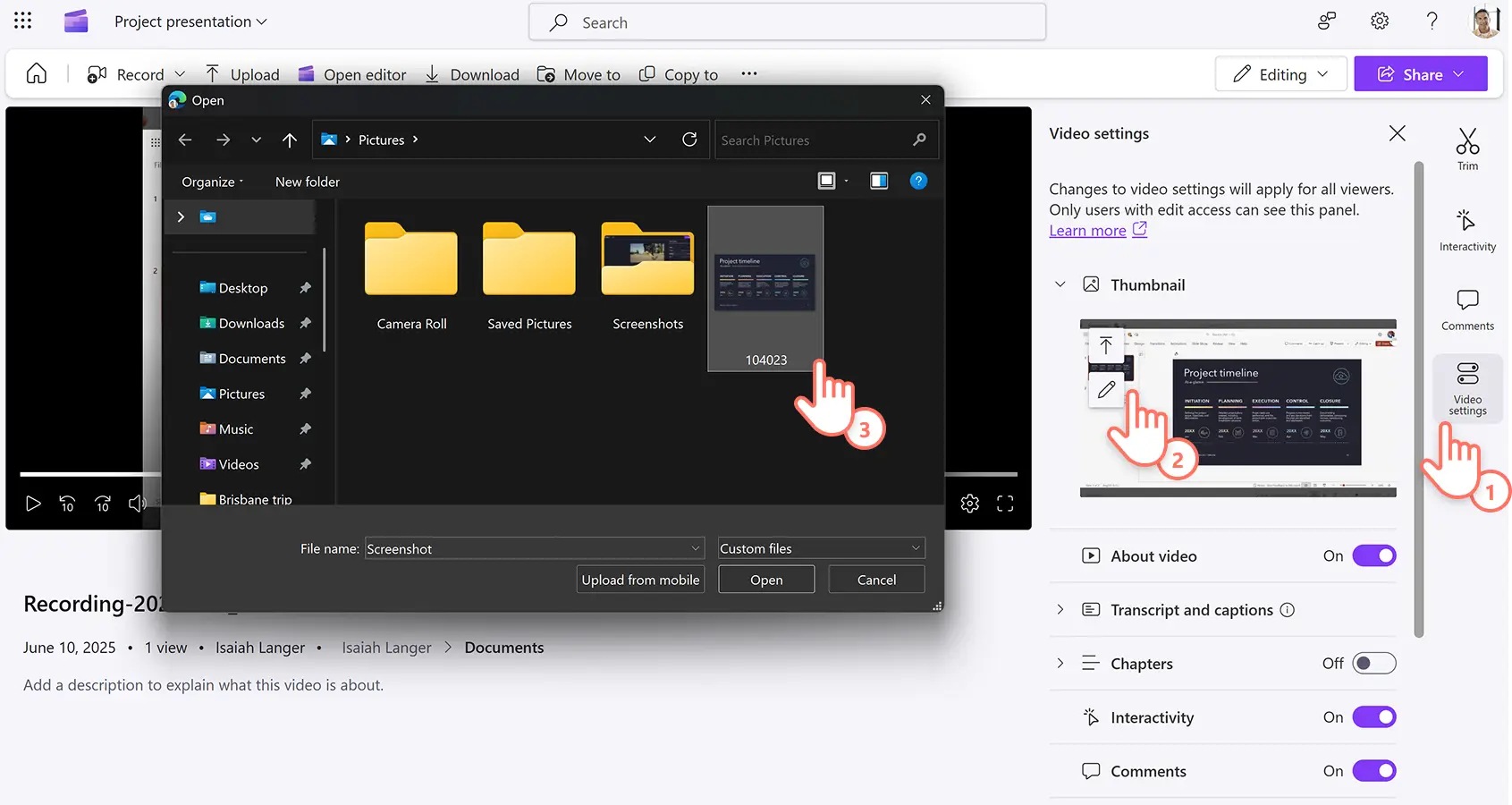Dikkat!Bu makaledeki ekran görüntüleri, iş hesapları için Clipchamp'ten alınmıştır ve aynı prensipler okul hesapları için Clipchamp'e de uygulanmaktadır. Clipchamp kişisel hesap öğreticileri farklılık gösterebilir.Daha fazla bilgi edinin.
Bu sayfada
İş yeri kayıtlarını ve sunumları ilgi çekici küçük resim görselleriyle zenginleştirin.
Video veya ses dosyaları için kişiselleştirilmiş küçük resimler oluşturmak, izleyicinin dikkatini çekerken işinizde profesyonelliği yansıtarak daha iyi iç iletişim sağlar ve ilgiyi artırır.Kolayca markanıza veya temanıza uygun yeni bir küçük resim seçin veya özel bir resim yükleyin.
Ses ve video için özel küçük resimleri Clipchamp’ta nasıl oluşturacağınızı keşfedin.
Clipchamp'ta video küçük resmi oluşturma
1. Adım Videoyu Clipchamp’ta görüntüleyin
Videonuzu Clipchamp’te açın. Burada videonuzu görüntüleyebilir ve araç çubuğunu kaydırarak farklı düzenleme seçeneklerini bulabilirsiniz.
2. Adım Araç çubuğundaki video ayarları sekmesine tıklayın.
Video dosyasında değişiklik yapmak için araç çubuğundaki video ayarları sekmesine tıklayın.Bu, video özelleştirme seçeneklerinin bulunduğu bir menü açacaktır.
3. Adım Araç çubuğundaki küçük resim sekmesini seçin
Seçenekleri açmak için küçük resim sekmesine tıklayın.
4. Adım Video küçük resmi seçimini düzenleyin
Video küçük resmi oluşturucuyu açmak için küçük resim düzenle düğmesine (kalem simgesi) tıklayın.
Sarıcıyı videonun zaman damgasına götürün.Bu ekran görüntüsü, videonun yeni küçük resmi olacaktır.Doğru zaman damgasını bulduğunuzda, bu kareyi seç düğmesine tıklayın.
Kendi video veya ses küçük resminizi nasıl yükleyebilirsiniz?
Microsoft Designer ile oluşturduğunuz bir küçük resim, ekran görüntüsü veya internetten kaydettiğiniz bir resmi kullanmak istiyorsanız, video oynatıcı penceresinden çıkmadan doğrudan özel küçük resimleri yükleyebilirsiniz.
Araç çubuğundaki video ayarları sekmesine tıklayın, ardından küçük resim sekmesine tıklayın.
Küçük resmi yükle düğmesine (yukarı ok simgesi) tıklayın.
Cihazınızdan, OneDrive’dan veya SharePoint'ten bir PNG veya JPG görüntü dosyası seçin.
Clipchamp'ta bir videonun analizlerini görüntüleme veya iş videosu şablonları oluşturup paylaşarak video düzenlemeyi hızlandırmak için daha fazla yöntem keşfedin.
İş videolarına iş için Clipchamp ile özel video küçük resimleri oluşturun veya Microsoft Clipchamp Windows uygulamasını indirin.